iPhone عبارة عن أداة ذكية مثالية تتميز بميزات ووظائف فريدة بدءًا من التصميم الأنيق إلى تكنولوجيا التشغيل الآلي المُتقدمة التي قامت Apple بتوفيرها. ومع ذلك ، يشكو مستخدمو iPhone من خلل في الكاميرا بشكل مُتكرر. غالبًا ما يُلاحظ أنه بدلاً من توفير الرؤية الأمامية أو الخلفية بوضوح ، فإن الكاميرا لا تعمل بشكل صحيح وتظهر شاشة سوداء. يُمكن أن تكون هذه المشكلة مُحبطة للمستخدمين.
فأنت لن تشتري هاتفًا ذكيًا جديدًا إذا لم يكن يحتوي على كاميرا. إذن ما فائدة iPhone الخاص بك عندما لا تعمل الكاميرا؟
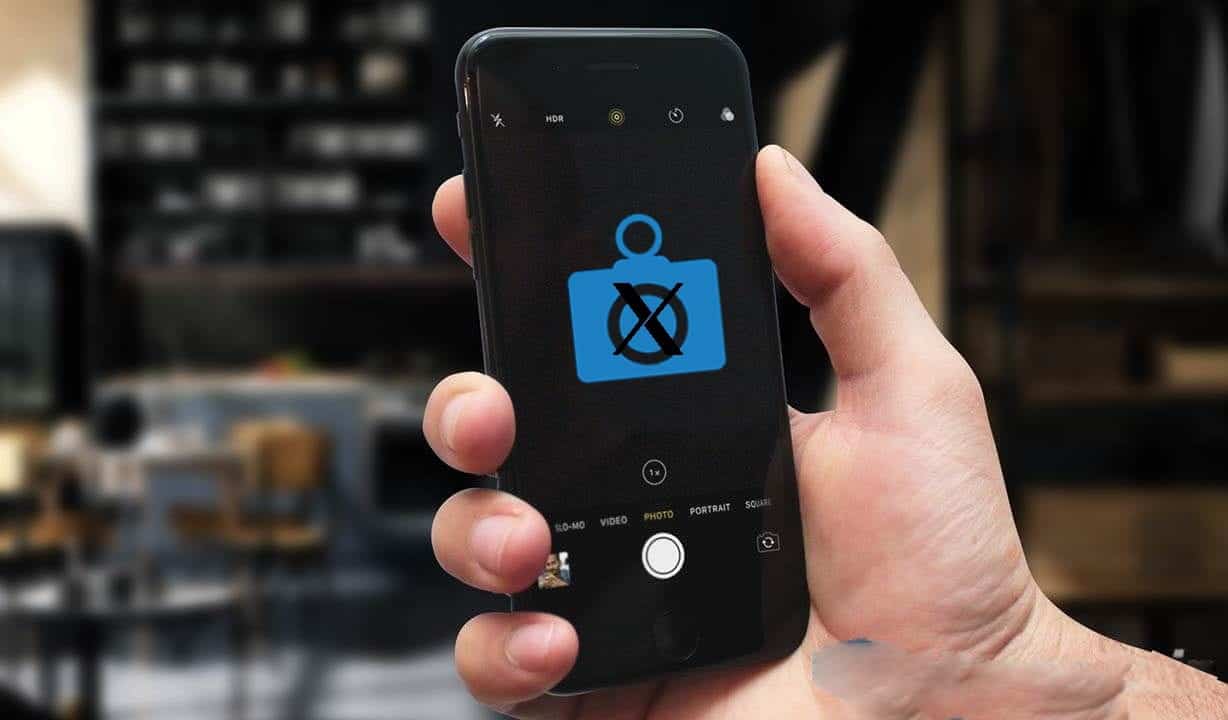
إليك أكثر المشاكل شيوعًا التي قد تواجهها مع كاميرا iPhone ، إلى جانب كل ما يُمكنك فعله لإصلاحها.
1. تُظهر كاميرا iPhone شاشة سوداء
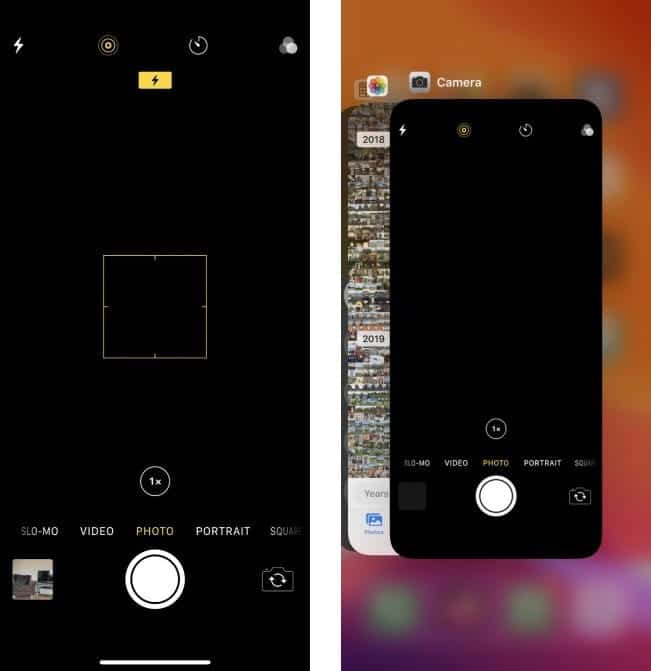
إذا قمت بتشغيل تطبيق الكاميرا وشاهدت شاشة سوداء ، فجرّب الخطوات التالية لإصلاحها:
- تأكد من عدم وجود شيء يحجب عدسة الكاميرا. ربما تكون قد وضعت الغطاء الخلفي بشكل غير صحيح أو قد يكون هناك شيء عالق في الجزء الخلفي من جهاز iPhone الخاص بك.
- حاول استخدام تطبيق الكاميرا الرسمي لـ iPhone ، بدلاً من أي بدائل لجهات خارجية. هذا التطبيق أكثر موثوقية من البدائل والأرجح أن يعمل بشكل صحيح.
- في تطبيق الكاميرا ، قم بالتبديل بين الكاميرا الأمامية والخلفية لمعرفة ما إذا كان كلاهما يعمل أم لا. للقيام بذلك ، اضغط على أيقونة تبديل الكاميرا
- أعد تشغيل تطبيق الكاميرا. للقيام بذلك ، مرر سريعًا لأعلى من منتصف الشاشة على iPhone X أو أي إصدار أحدث ، أو انقر نقرًا مزدوجًا فوق زر الشاشة الرئيسية على iPhone 8 أو أي إصدار أقدم. ثم أغلق تطبيق الكاميرا عن طريق تحريكه خارج الجزء العلوي من الشاشة.
- قم بإيقاف تشغيل iPhone الخاص بك عن طريق الضغط على الزر الجانبي (مع زر حجم الصوت في iPhone X والإصدارات الأحدث) ، ثم ثم مرر شريط التمرير لإيقاف التشغيل. انتظر 30 ثانية قبل الضغط على الزر الجانبي مرة أخرى لإعادة تشغيل iPhone. إذا لم ينجح ذلك ، فقم بإعادة تشغيل iPhone بدلاً من ذلك.
2. صور iPhone ضبابية أو غير مُرَكزة
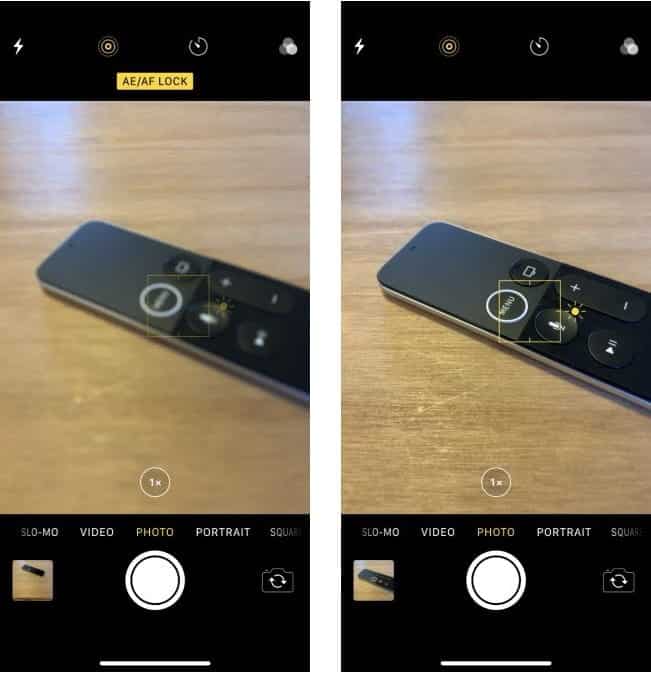
إذا كانت الصور التي تلتقطها باستخدام كاميرا iPhone ضبابية أو خارج نطاق التركيز ، فجرب هذه الإصلاحات:
- تأكد من نظافة عدسات الكاميرا الأمامية والخلفية. امسح اللطخات أو بصمات الأصابع باستخدام قطعة قماش ستوكات جافة. إذا رأيت الأوساخ أو الحطام خلف الزجاج ، فعليك أخذ جهاز iPhone إلى أحد متاجر Apple أو مزود الخدمة المعتمد لإصلاحه والتخلص من الأوساخ.
- أزل أي غطاء معدني أو مغناطيسي خلفي لجهاز iPhone بالإضافة إلى إزالة ملحقات الكاميرا. يمكن أن تتداخل مع تثبيت الصورة البصرية على iPhone 6S Plus أو iPhone 7 أو iPhone X أو أي إصدار iPhone أحدث. قد يفسر هذا سبب عدم عمل الكاميرا.
- إذا ذكر تطبيق الكاميرا قفل AE/AF في الجزء العلوي من الشاشة ، فاضغط على مساحة فارغة لتشغيل التركيز التلقائي مرة أخرى. ربما تكون قد أغلقت التركيز عن طريق الخطأ عن طريق النقر مع الاستمرار على موضع الشاشة في تطبيق الكاميرا.
- حافظ على استقرار يدك أثناء النقر على زر الغالق. في بعض الأحيان يكون من السهل الضغط على أحد أزرار مستوى الصوت لالتقاط صور ثابتة بدلاً من ذلك. كن حذرًا في الظلام عندما يحتاج الغالق إلى البقاء مفتوحًا لفترة أطول.
3. فلاش كاميرا iPhone لا يعمل
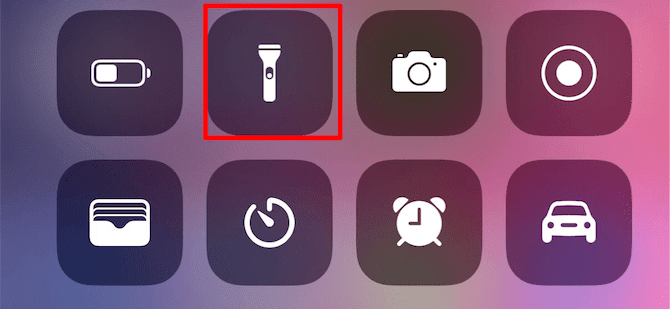
على الرغم من أن معظم الصور تبدو أفضل بدون الفلاش 
- اختبر ضوء LED على iPhone الخاص بك عن طريق تشغيل المصباح من مركز التحكم.
- تأكد من ضبط الفلاش على التشغيل أو تلقائي في تطبيق الكاميرا. للقيام بذلك ، انقر على أيقونة البرق
- كن حذرًا عند استخدام الفلاش لمقاطع الفيديو الطويلة أو في البيئات الساخنة. إذا أصبح جهاز iPhone ساخنًا جدًا ، فقد يُعطل الفلاش تمامًا حتى يبرد من جديد.
4. تم قلب صور iPhone بطريقة خاطئة
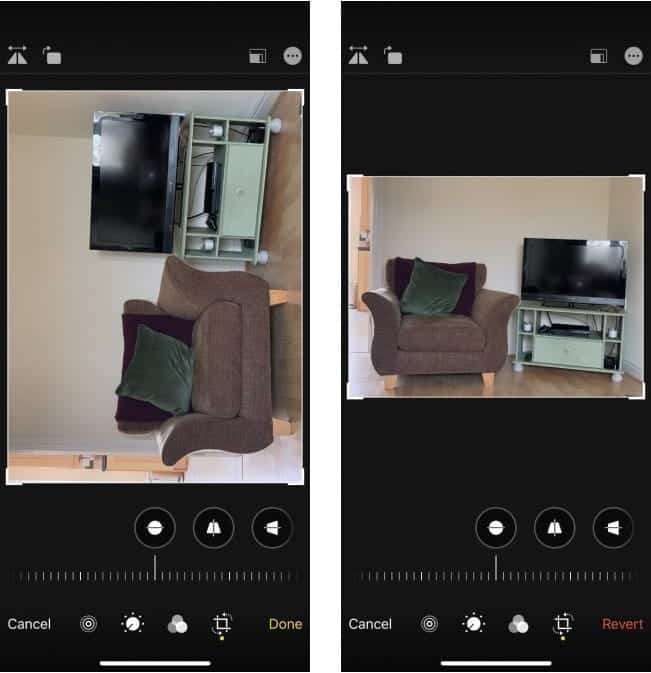
يُمكن أن تحدث هذه المشكلة غالبًا عند تشغيل جهاز iPhone أفقيًا لالتقاط صورة مُوجهة نحو النمط “بورتريه”. بعد التقاط الصورة ، تنقلب إلى الاتجاه العمودي في مكتبة الصور الخاصة بك. جرب هذه النصائح لإصلاحها:
- افتح مركز التحكم على iPhone الخاص بك وانقر على أيقونة القفل مع دائرة حوله
- لفتح “مركز التحكم” ، اسحب لأسفل من الزاوية العلوية اليمنى على iPhone X أو أي إصدار أحدث ، أو اسحب لأعلى من أسفل الشاشة على iPhone 8 أو أي إصدار سابق.
- قبل التقاط الصورة ، خذ لحظة للتأكد من أن الأيقونات الموجودة في تطبيق الكاميرا قد تم تدويرها إلى اتجاهها الأفقي الجديد. إذا لم يكن الأمر كذلك ، فقم بتدوير iPhone للخلف وللأمام حتى يتم عمل ذلك.
- يُمكنك دائمًا تعديل صورك لاحقًا من تطبيق الصور أو من تطبيقات تحرير الصور الأخرى الخاصة بجهات خارجية.
- إذا كنت تتساءل عن سبب ظهور صور سيلفي دائمًا معكوسة ، فهذه هي الطريقة التي صممت بها Apple الكاميرا الأمامية. تعمل الكاميرا مثل المرآة ، لكن الصورة تُقلب كما لو أن شخصًا قد قام بذلك من أجلك.
5. تطبيق الكاميرا مفقود أو يتوقف عن الإستجابة
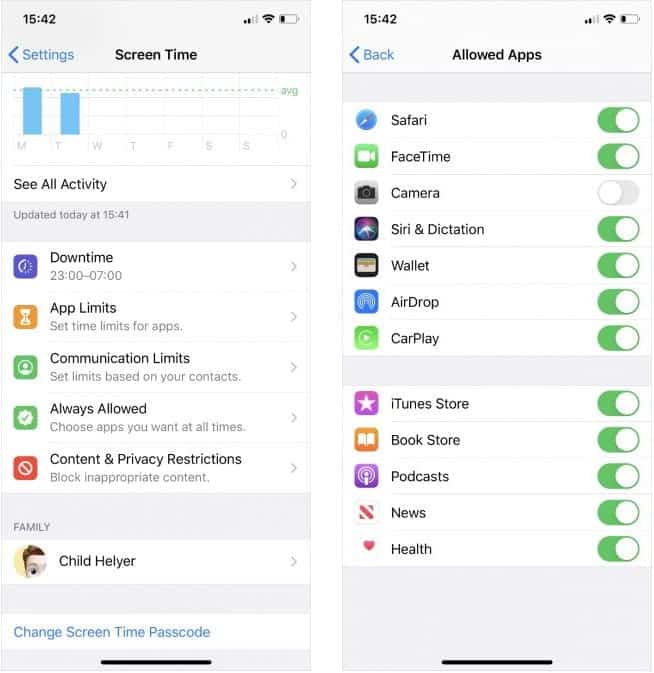
إذا لم تتمكن من العثور على تطبيق الكاميرا على شاشتك الرئيسية ، أو إذا كان التطبيق يتوقف عن الإستجابة عند التبديل بين الكاميرا الأمامية والخلفية ، فقد يكون ذلك بسبب قيود iPhone الخاصة بك. يُمكنك التحقق من ذلك من إعدادات “مدة استخدام الجهاز“:
- انتقل إلى
الإعدادات -> مدة استخدام الجهاز -> قيود المحتوى والخصوصية. - اضغط على التطبيقات المسموح بها وأدخل رمز مرور مدة استخدام الجهاز إذا كان لديك واحد.
- تأكد من تمكين تطبيق الكاميرا ؛ يجب أن يكون شريط التبديل أخضر.
6. إصلاحات النظام العامة لتشغيل كاميرا iPhone
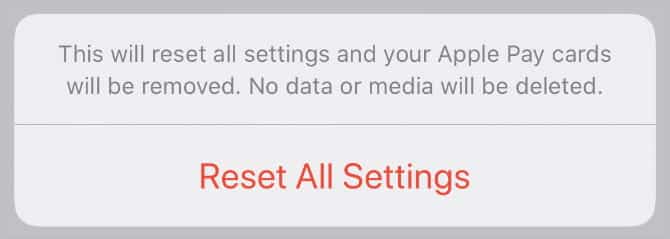
إذا واجهت أي شذوذ آخر بسبب عدم تشغيل كاميرا iPhone ، فمن الأفضل تجربة بعض النصائح العامة لاستكشاف الأخطاء وإصلاحها للبرامج. اختبر كاميرا iPhone مرة أخرى بعد كل من النصائح أدناه.
- أغلق جميع التطبيقات على جهاز iPhone الخاص بك.
- أعد تشغيل جهازك.
- قم بتحديث iOS بالانتقال إلى
الإعدادات -> عام -> تحديث البرنامج. - انتقل إلى
الإعدادات -> عام -> إعادة تعيين -> إعادة تعيين جميع الإعدادات. لا يحذف هذا أيًا من المحتوى الخاص بك – مثل الصور أو التطبيقات – ولكنه يُعيد ضبط جميع إعدادات iPhone. - أخيرًا ، أعد ضبط المصنع لجهاز iPhone وإعداده كجهاز جديد. هذا يمحو كل شيء وهو الملاذ الأخير ، ولكن يجب أن يحل أي مشاكل في البرامج تمنع كاميرا iPhone من العمل.
7. إصلاحات المُكونات العامة لتشغيل كاميرا iPhone

إذا جربت كل شيء أعلاه وما زالت كاميرا iPhone الأمامية أو الخلفية لا تعمل ، فقد تواجه مشكلة في المُكونات بدلاً من ذلك. جرب خطوات تحرّي الخلل وإصلاحه الواردة أدناه لإصلاحها:
- تحقق جيدًا من عدم عرقلة الكاميرا بواسطة الغطاء الخلفي أو أي ملصق.
- تأكد من عدم وجود لطخات أو أوساخ أو حطام على عدسة الكاميرا. يجب إزالة البقع وبصمات الأصابع بسهولة بقطعة قماش ستوكات.
- اتصل بدعم Apple لترتيب موعد لإصلاح الأجهزة في متجر Apple أو لدى موفر خدمة مُعتمد من Apple. إذا كان iPhone الخاص بك خارج الضمان ، فقد تحتاج إلى دفع ثمن هذا الإصلاح بنفسك.
العودة إلى التقاط صور رائعة باستخدام iPhone
تغطي هذه النصائح أكثر الأسباب شيوعًا لعدم تشغيل كاميرا iPhone. إذا لم تر مشكلتك بالضبط ، نأمل أن تُساعدك النصائح العامة في إصلاح الكاميرا على أي حال. خلاف ذلك ، قد تحتاج إلى التحدث إلى Apple حول إصلاح الأجهزة.
بمجرد حل مشاكل الكاميرا وتشغيلها ، تعرف على كيفية إتقان التعامل مع إعدادات كاميرا iPhone الخاص بك لبدء التقاط صور أفضل. وبهذه الطريقة يمكنك التأكد من أن كل صورة مكشوفة ومتكاملة بشكل جميل. يُمكنك التعرف على أفضل تطبيقات الكاميرا التابعة لجهة خارجية.









